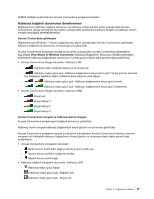Lenovo ThinkPad T430 (Turkish) User Guide - Page 48
System and Security Sistem ve Güvenlik, Administrative Tools Yönetim Araçları
 |
View all Lenovo ThinkPad T430 manuals
Add to My Manuals
Save this manual to your list of manuals |
Page 48 highlights
tuşuna bastığınızda yalnızca birkaç saniyede normal çalışma durumuna geri döner. 30 Gün Bekleme işlevine ilişkin ek bilgi için Power Manager programının yardım bilgileri sistemine bakın. Ayrıca, Power Manager programındaki ayarları değiştirerek bilgisayarı sabit disk askıda uyku kipine veya bir şey yapmama kipine geçirmek için tuş birleşimini de kullanabilirsiniz. • Sabit disk askıda uyku kipi. Bu kipi kullanarak bilgisayarınızı, dosyaları kaydetmeden veya çalışmakta olan uygulamalardan çıkmadan tamamen kapatabilirsiniz. Sabit disk askıda uyku kipine girdiğinizde, tüm açık uygulamalar, klasörler ve dosyalar sabit disk sürücüsüne kaydedilir, sonra bilgisayar tamamen kapatılır. Bilgisayarın sabit disk askıda uyku kipine girme şeklini yapılandırmak için Power Manager programını kullanın. Power Manager programı hakkında bilgi için programın yardım bilgileri sistemine bakın. • Kablosuz kapalı Bluetooth veya kablosuz LAN gibi kablosuz iletişim özelliklerini kullanmadığınızda bunları kapatın. Bu, enerji tasarrufu sağlar. Kablosuz özellikleri kapatmak için Fn+F5 tuşlarına basın ya da kablosuz radyo düğmesini kullanın. Uyandırma işlevinin etkinleştirilmesi Bilgisayarınızı sabit disk askıda uyku kipine geçirirseniz ve uyandırma işlevi etkin değilse (bu, varsayılan ayardır), bilgisayar enerji tüketmez. Uyandırma işlevi etkinleştirilirse, küçük bir miktar güç tüketir. Uyandırma işlevini etkinleştirmek için aşağıdaki işlemleri yapın: 1. Start (Başlat) ➙ Control Panel (Denetim Masası) ➙ System and Security (Sistem ve Güvenlik) ➙ Administrative Tools (Yönetim Araçları) öğelerini tıklatın. 2. Task Scheduler (Görev Zamanlayıcı) öğesini çift tıklatın. Yönetici parolası ya da onay istendiğinde parolayı girin ya da onay verin. 3. Sol bölmeden üzerinde uyandırma işlevini etkinleştirmek istediğiniz görev klasörünü seçin. Zamanlanan görevler görüntülenir. 4. Zamanlanmış bir görevi, sonra Conditions (Koşullar) sekmesini tıklatın. 5. Power (Güç) altında, Wake the computer to run this task (Bu görevi çalıştırmak için bilgisayarı uyandır) onay kutusunu seçin. Pil uyarısının etkinleştirilmesi Bilgisayarınızı, pili belirli bir düzeyin altına düştüğünde şu üç şeyden biri olacak şekilde programlayın: • Alarm çalar. • Bir uyarı iletisi görüntülenir. • LCD kapanır. Pil alarmı özelliğini etkinleştirmek için aşağıdakileri yapın: 1. Power Manager programını başlatın. 2. Global Power Settings (Küresel Güç Ayarları) sekmesini tıklatın. 3. Low battery alarm (Düşük pil uyarısı) veya Critically low battery alarm (Çok düşük pil uyarısı) için güç düzeyi yüzdesini ve eylemi belirleyin. Not: Bilgisayarınız pil düşük olduğunda RAM askıda uyku veya sabit disk askıda uyku kipine girer ancak uyarı iletisi henüz görüntülenmemişse, ileti bilgisayar açıldığında görüntülenir. Normal çalışmayı sürdürmek için OK (Tamam) düğmesine basın. 32 Kullanma Kılavuzu